IQ Option жүйесінде тіркелгіні қалай тіркеуге және тексеруге болады
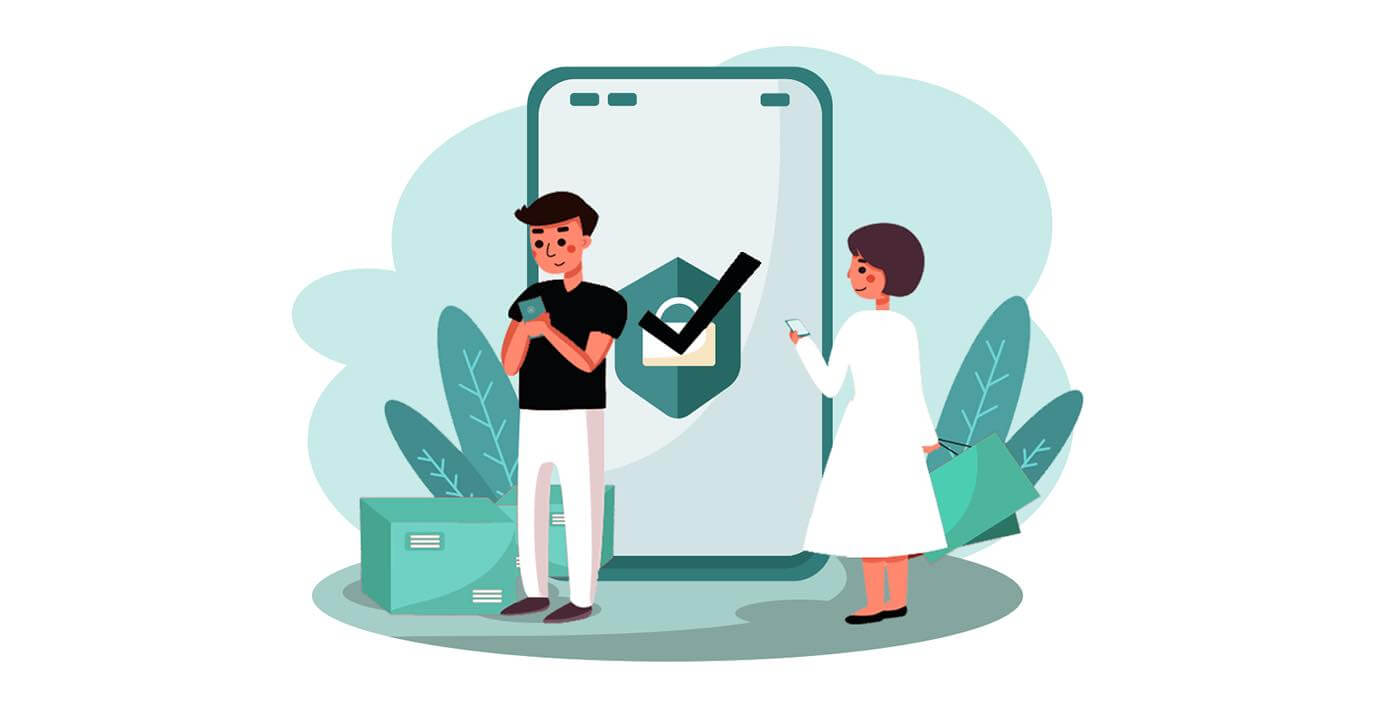
IQ опциясына қалай тіркелуге болады
Электрондық пошта арқылы қалай тіркелуге болады
1. Жоғарғы оң жақ бұрыштағы « Тіркелу » түймесін басу арқылы платформада тіркелгіге жазылуға болады . 2. Тіркелу үшін барлық қажетті ақпаратты толтырып, «Тегін тіркелгіні ашу» түймесін басу керек.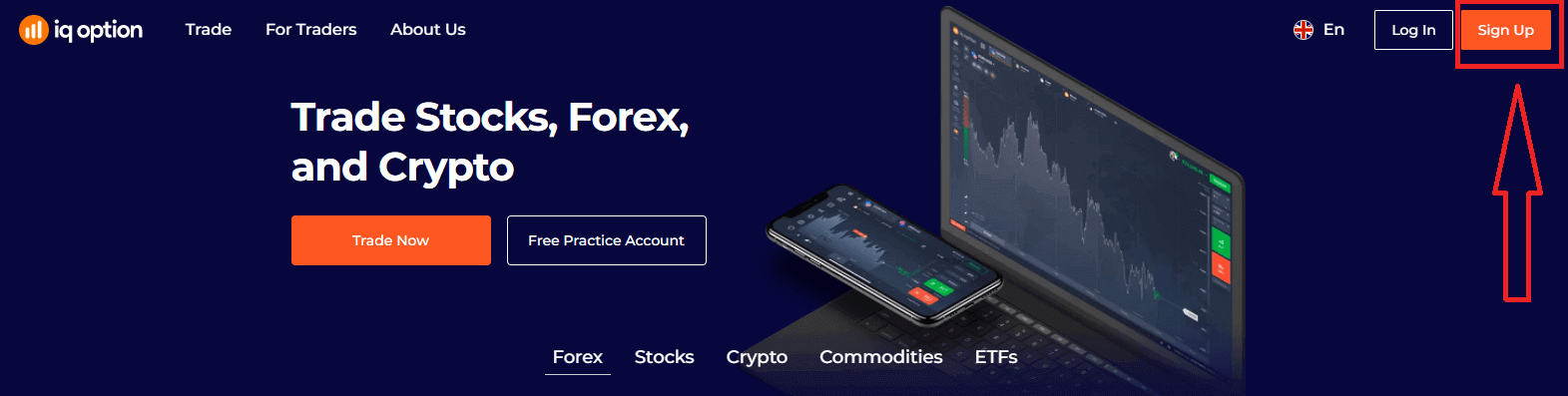
- Аты - жөніңізді енгізіңіз
- Тұрақты тұратын еліңізді таңдаңыз
- Жарамды электрондық пошта мекенжайын енгізіңіз.
- Күшті құпия сөз жасаңыз .
- «Шарттарды» оқып , оны тексеріңіз
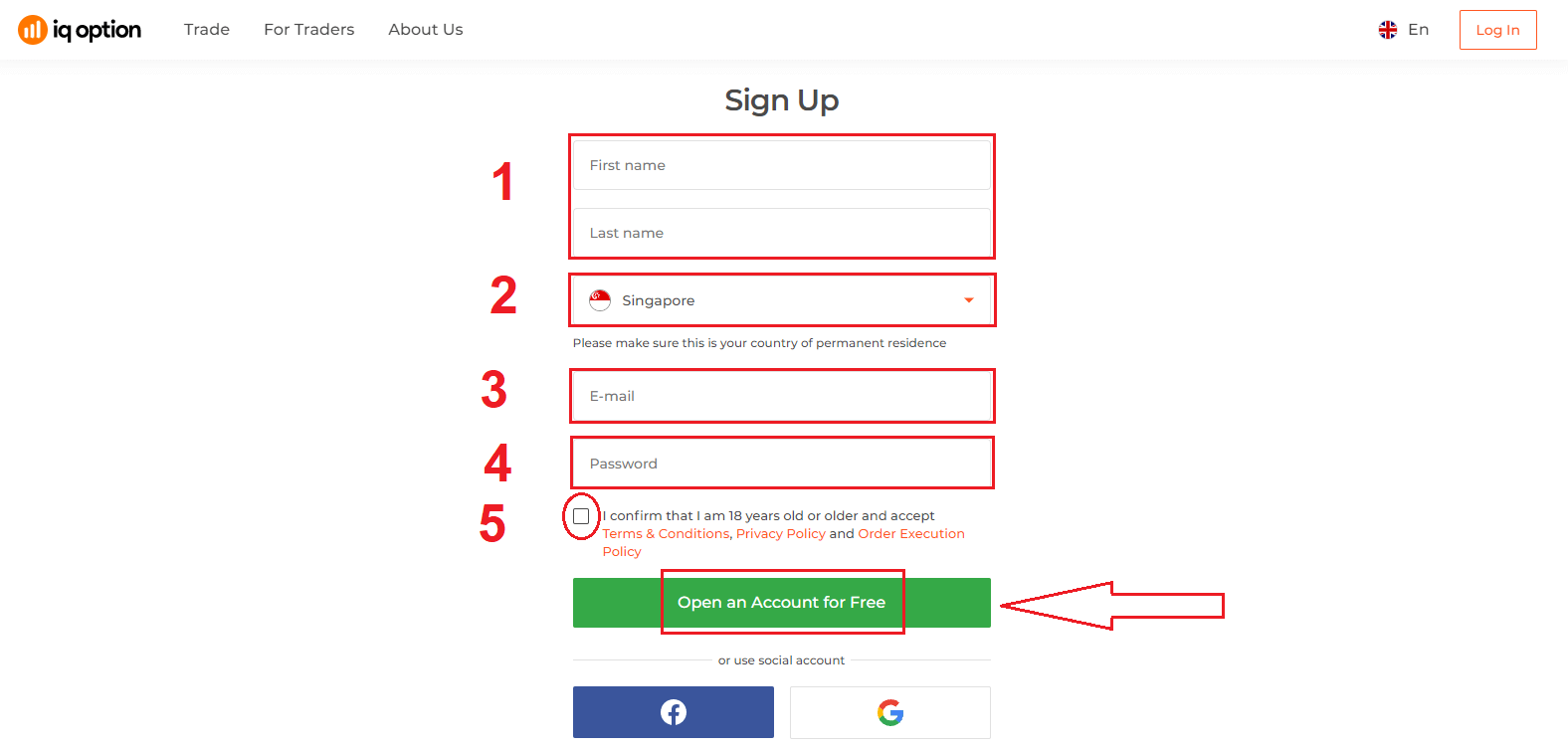
Құттықтаймыз! Сіз сәтті тіркелдіңіз. Енді демо тіркелгіні пайдаланғыңыз келсе , «Тәжірибелік шоттағы сауданы бастау» түймесін басыңыз.
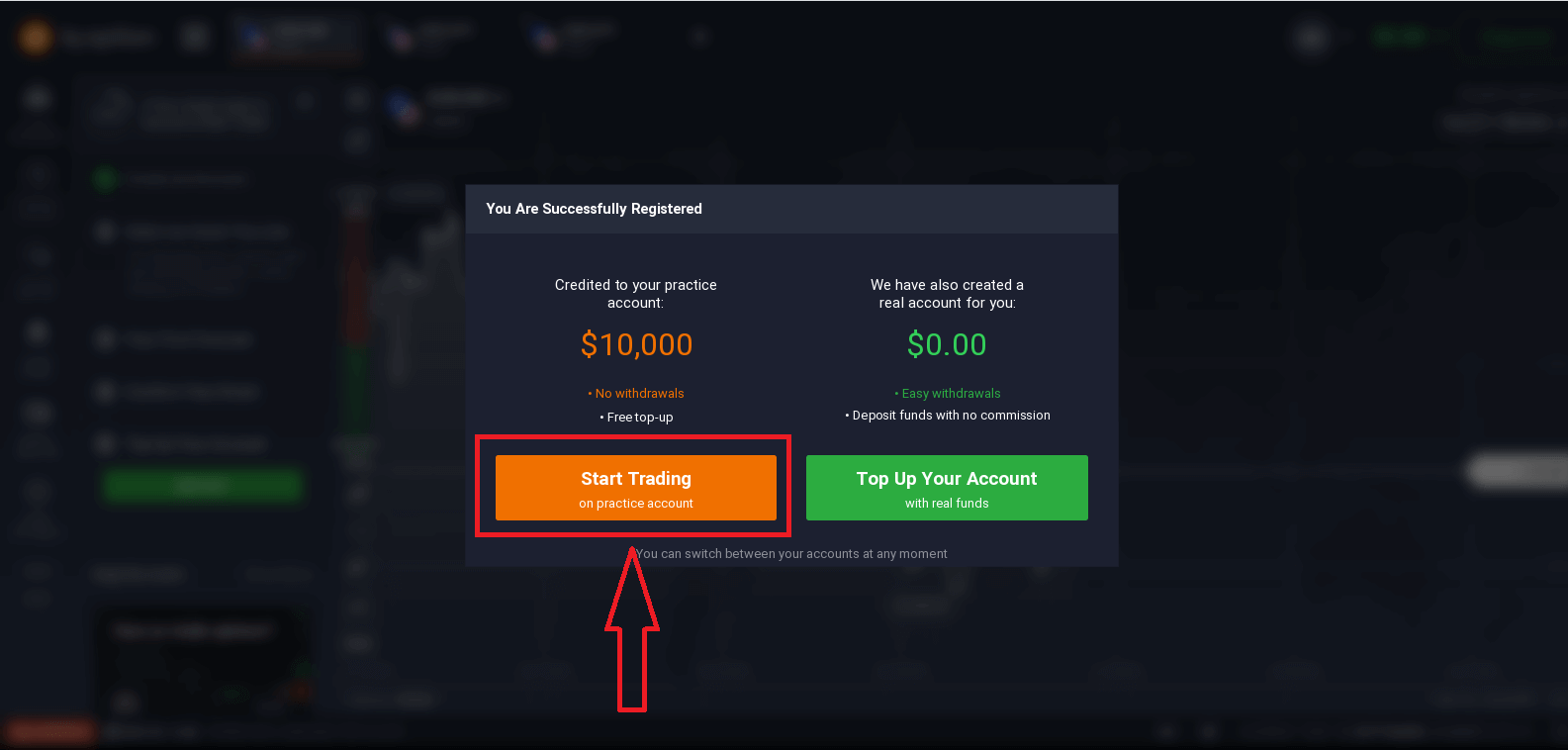
Енді сіз сауда-саттықты бастай аласыз. Демо есептік жазбаңызда $10 000 бар . Демо-шот - бұл платформамен танысуға, әртүрлі активтер бойынша сауда дағдыларын үйренуге және нақты уақыт диаграммасында тәуекелсіз жаңа механизмдерді сынауға арналған құрал.
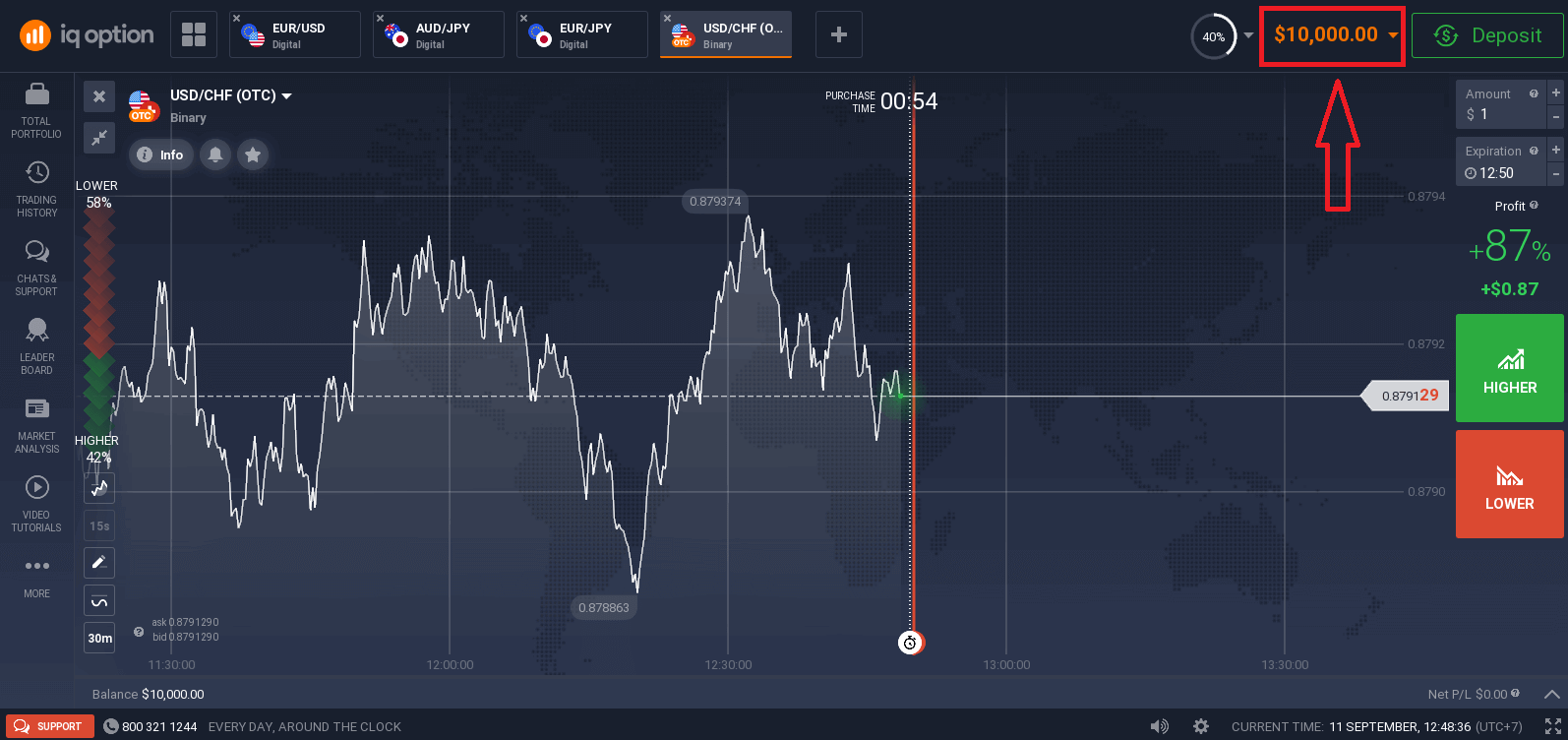
Сондай-ақ, депозитті салғаннан кейін «Тіркелгіңізді нақты қаражатпен толтыру» түймесін басу арқылы нақты шотпен сауда жасай аласыз.
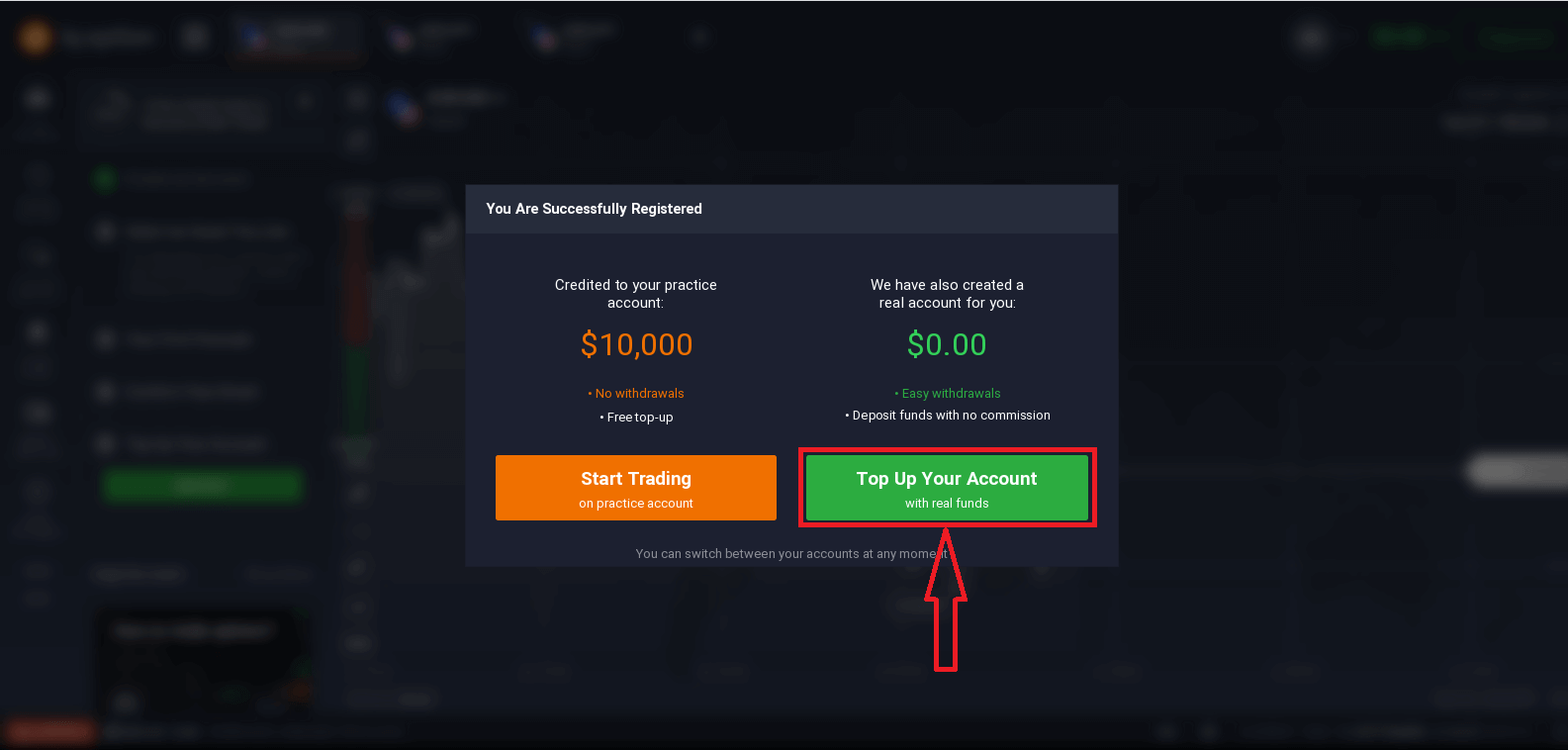
Тікелей сауда-саттықты бастау үшін сіз өзіңіздің шотыңызға инвестиция салуыңыз керек (ең төменгі депозит 10 USD/GBP/EUR).
Депозит туралы көбірек білу үшін осы мақаланы қараңыз: IQ опциясында депозитті қалай жасауға болады
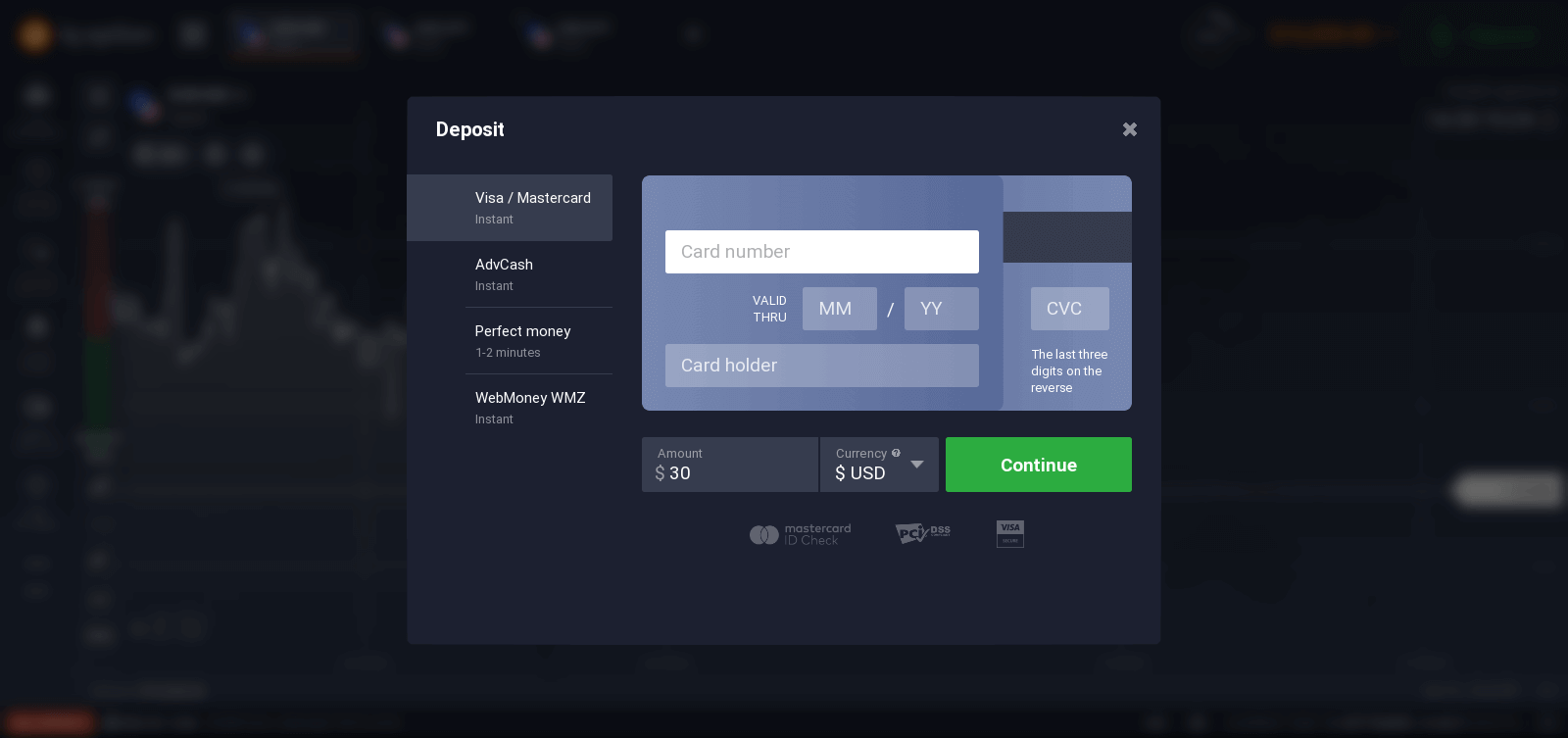
Соңында сіз электрондық поштаңызға кіресіз, IQ Option сізге растау хатын жібереді. Есептік жазбаңызды белсендіру үшін сол поштадағы сілтемені басыңыз. Сонымен, сіз тіркелуді және тіркелгіңізді белсендіруді аяқтайсыз.
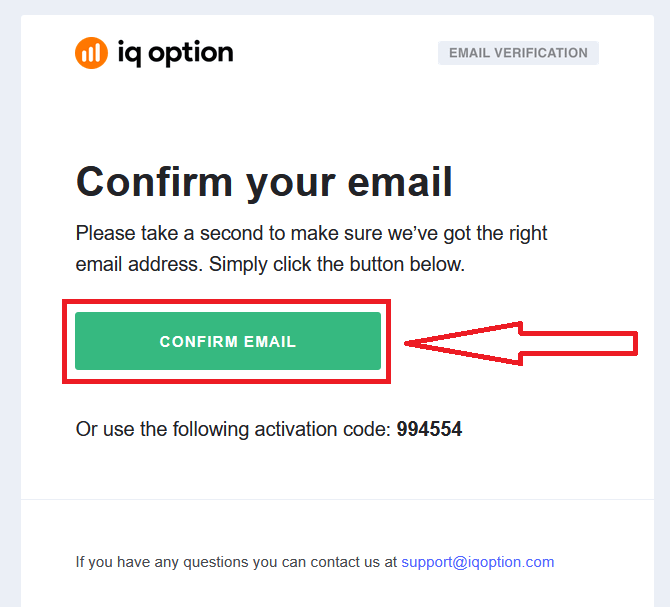
Facebook тіркелгісімен қалай тіркелуге болады
Сондай-ақ, сізде Facebook тіркелгісі арқылы веб арқылы тіркелгіңізді ашу опциясы бар және мұны бірнеше қарапайым қадамдармен жасауға болады:
1. Facebook түймесін басыңыз
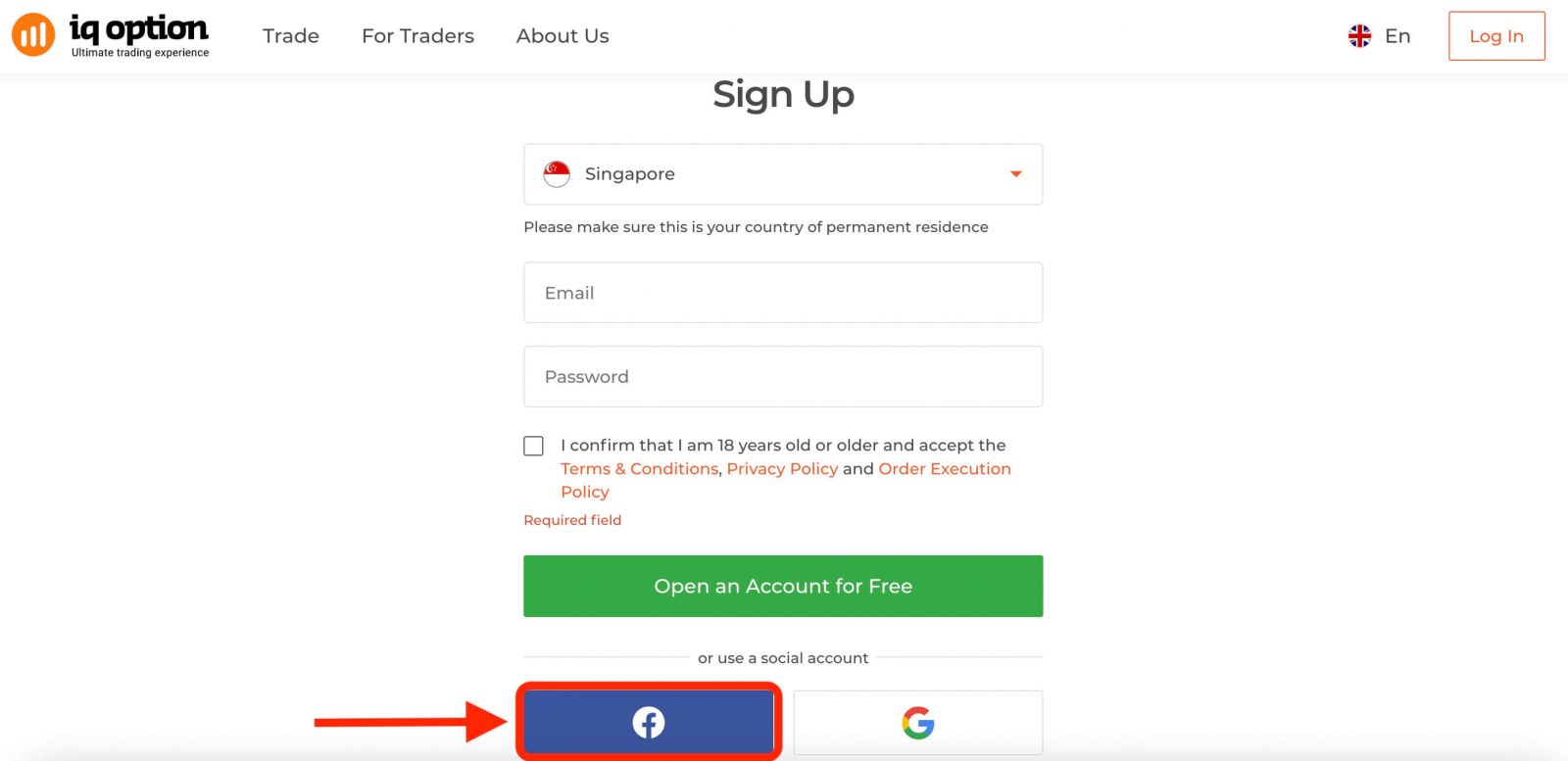
, содан кейін ол сізден 18 жаста немесе одан үлкен екеніңізді сұрайды және қабылдайды. Шарттар, Құпиялық саясаты және Тапсырысты орындау саясаты, « Растау » түймесін басыңыз.
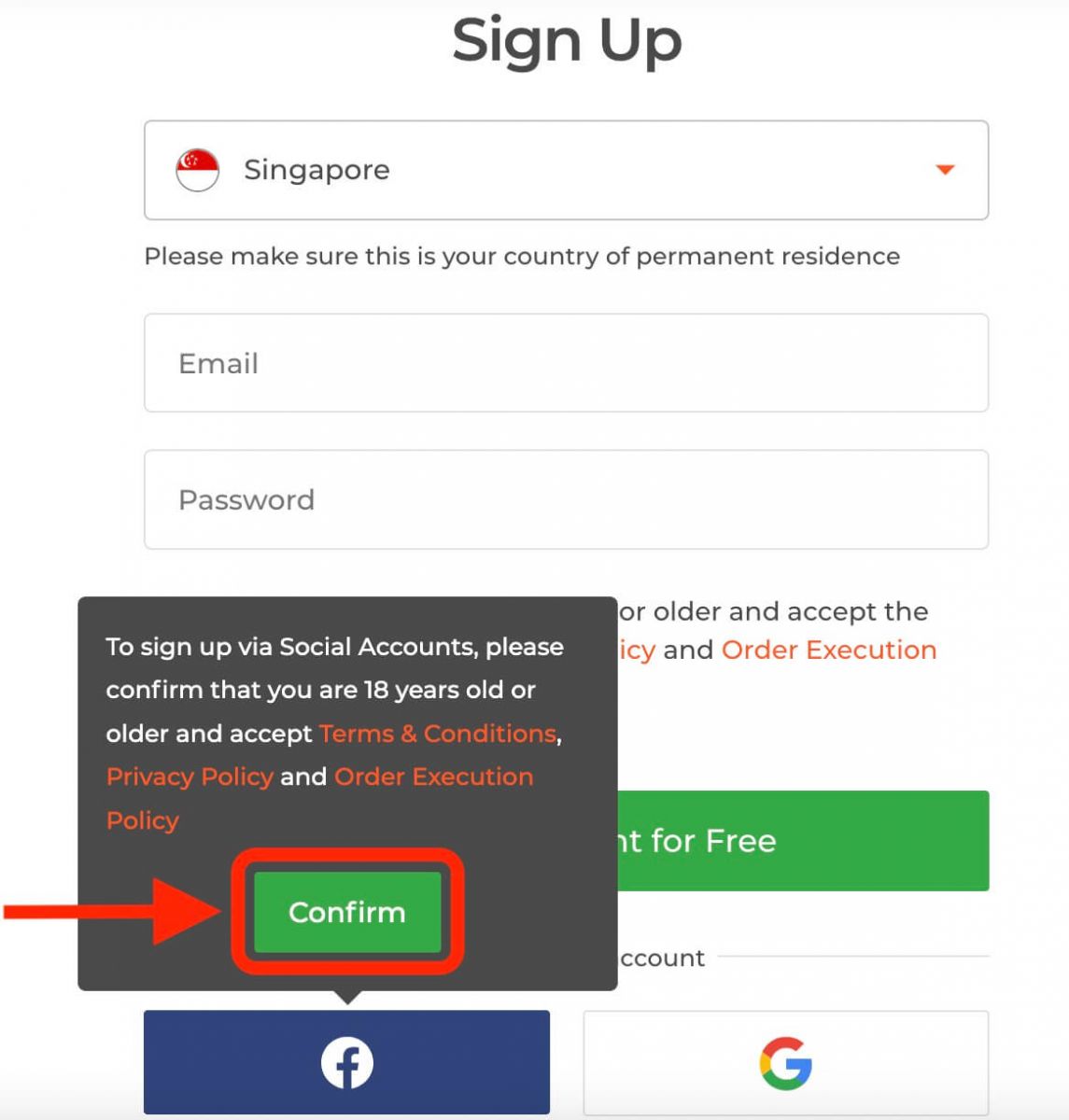
2. Facebook жүйесіне кіру терезесі ашылады, онда сіз Facebook жүйесінде тіркелу үшін пайдаланған электрондық пошта мекенжайыңызды енгізуіңіз керек
3. Facebook тіркелгіңізден құпия сөзді енгізіңіз
4. «Кіру» түймесін басыңыз
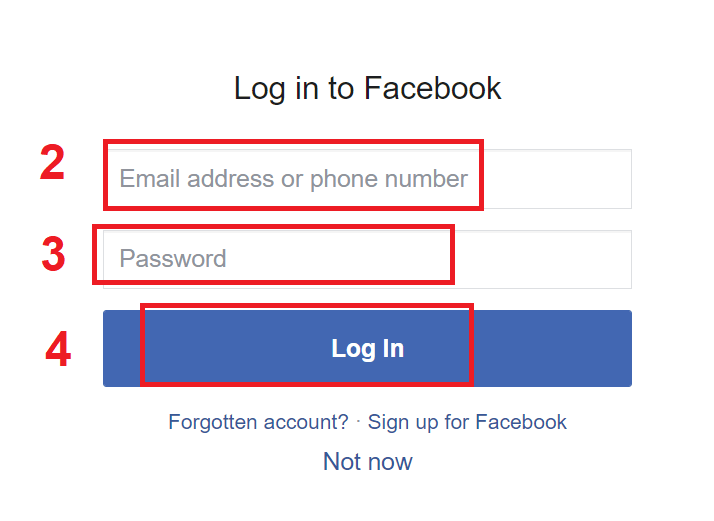
. «Кіру» түймесін басыңыз. Жүйеге кіру» түймесі, IQ опциясы мыналарға рұқсат сұрайды: Сіздің атыңыз, профиль суретіңіз және электрондық пошта мекенжайыңыз. Жалғастыру... түймесін басыңыз.
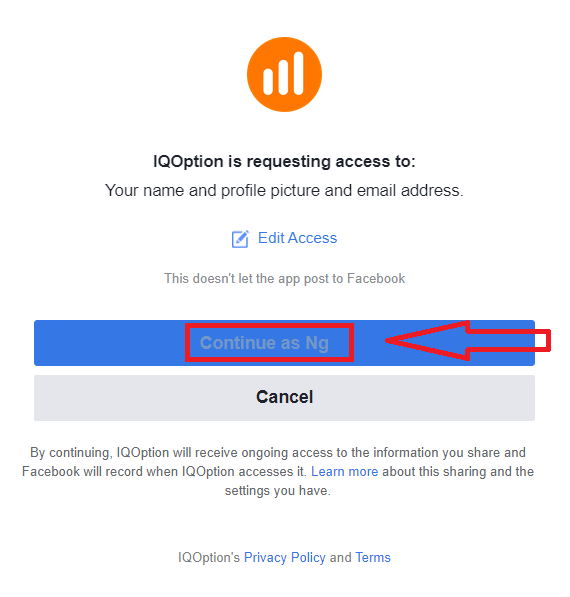
Осыдан кейін сіз IQ Option платформасына автоматты түрде қайта бағытталасыз.
Google есептік жазбасымен қалай тіркелуге болады
1. Google есептік жазбасымен тіркелу үшін тіркеу пішініндегі сәйкес түймені басыңыз.
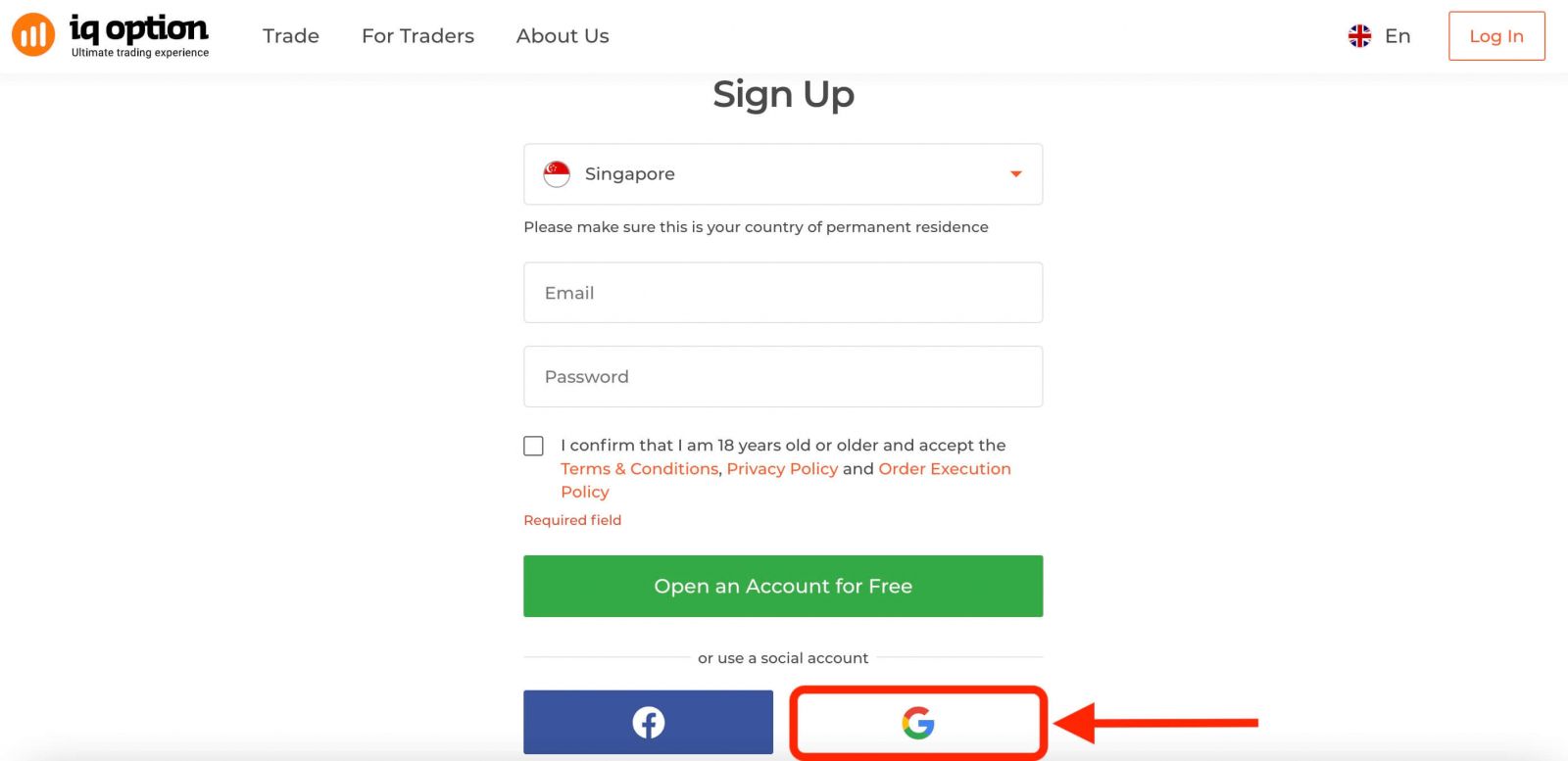
Содан кейін ол сізден 18 жаста немесе одан үлкен екеніңізді және Шарттарды, Құпиялылық саясатын және Тапсырысты орындау саясатын қабылдайтыныңызды сұрайды, «Растау » түймесін басыңыз
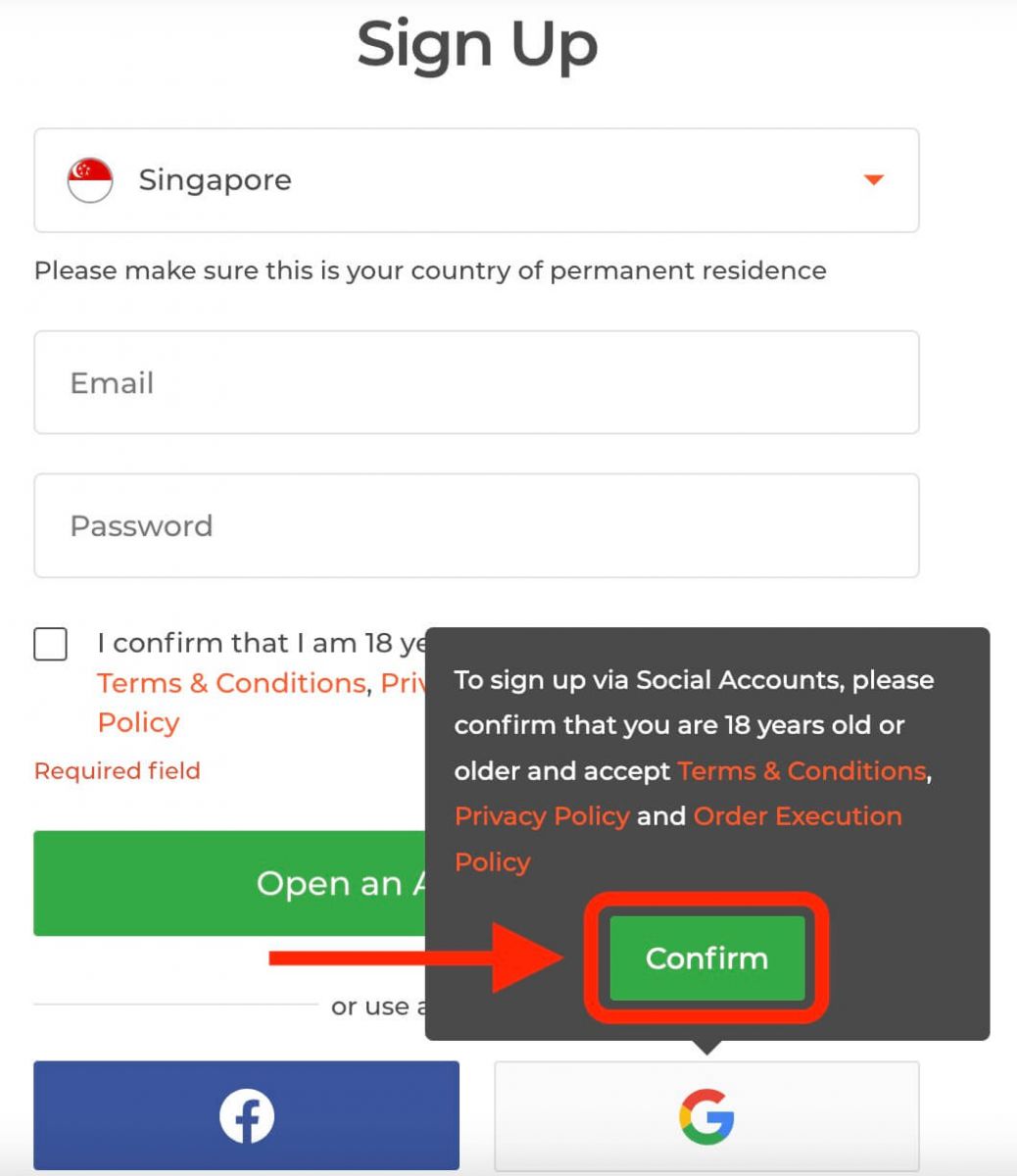
2. Жаңадан ашылған терезеде телефон нөміріңізді немесе электрондық поштаңызды енгізіңіз және «Келесі» түймесін басыңыз.
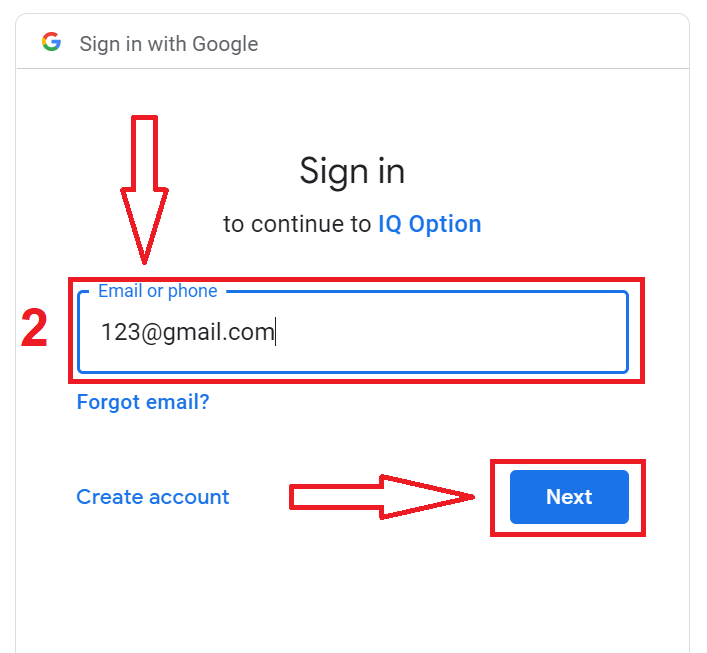
3. Содан кейін Google есептік жазбаңыздың құпия сөзін енгізіп, «Келесі» түймесін басыңыз.
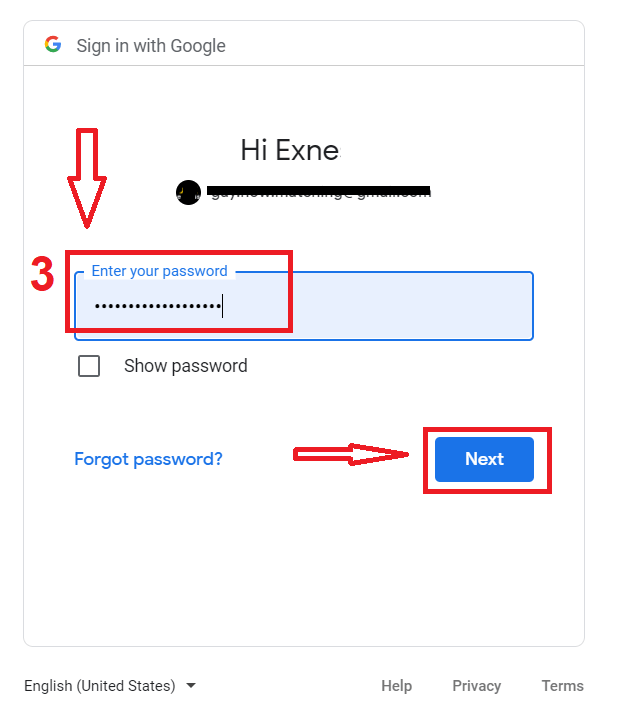
Осыдан кейін қызметтен электрондық пошта мекенжайыңызға жіберілген нұсқауларды орындаңыз.
IQ Option iOS қолданбасында тіркеліңіз
Егер сізде iOS мобильді құрылғысы болса, App Store дүкенінен немесе осы жерден ресми IQ Option мобильді қосымшасын жүктеп алуыңыз қажет . Жай ғана «IQ Option - FX Broker» қолданбасын іздеп, оны iPhone немесе iPad құрылғыңызға жүктеп алыңыз.Сауда платформасының мобильді нұсқасы оның веб-нұсқасымен бірдей. Демек, сауда-саттықта және ақша аударуда қиындықтар болмайды. Сонымен қатар, iOS үшін IQ Option сауда қолданбасы онлайн саудаға арналған ең жақсы қолданба болып саналады. Осылайша, ол дүкенде жоғары рейтингке ие.
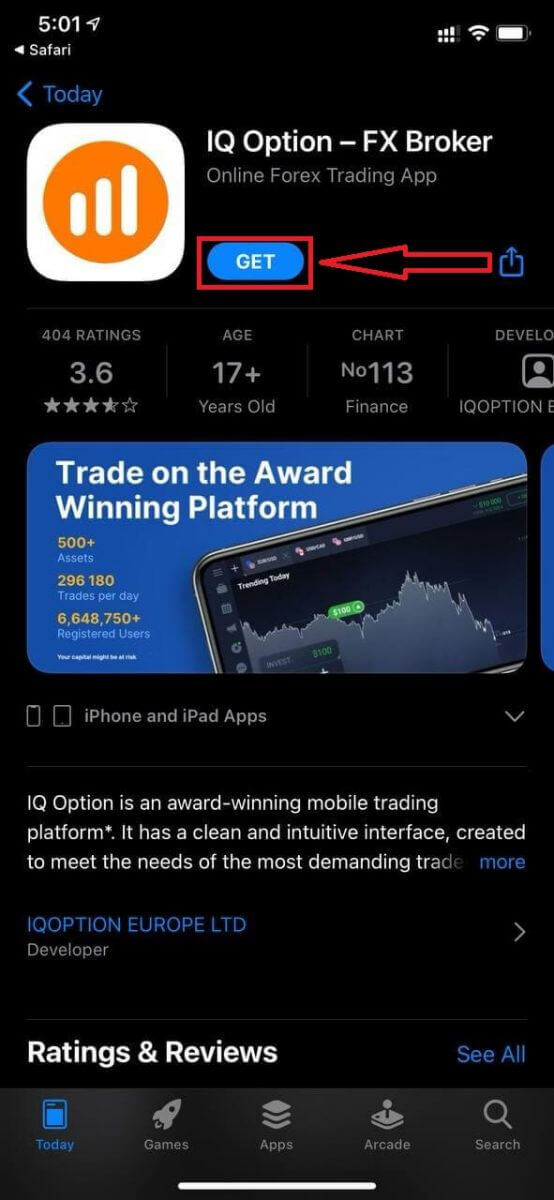
iOS мобильді платформасына тіркелу сізге де қолжетімді.
- Жарамды электрондық пошта мекенжайын енгізіңіз.
- Күшті құпия сөз жасаңыз .
- Тұрақты тұратын еліңізді таңдаңыз
- «Шарттарды» тексеріп, « Тіркеу » түймесін басыңыз.
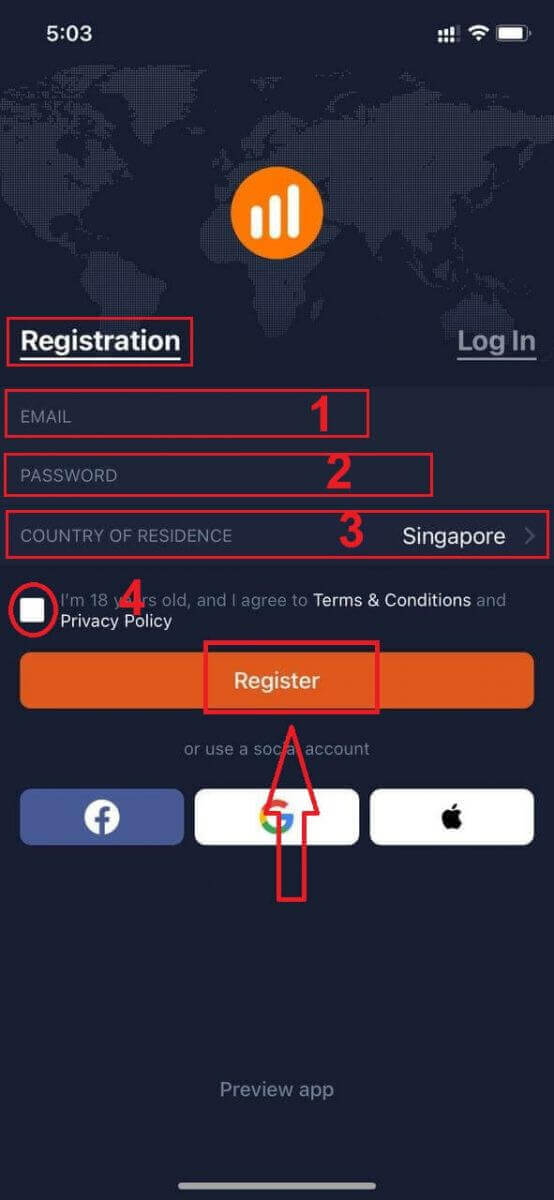
Құттықтаймыз! Сіз сәтті тіркелдіңіз, демо-шотпен сауда жасау үшін «Тәжірибеде сауда» түймесін басыңыз.
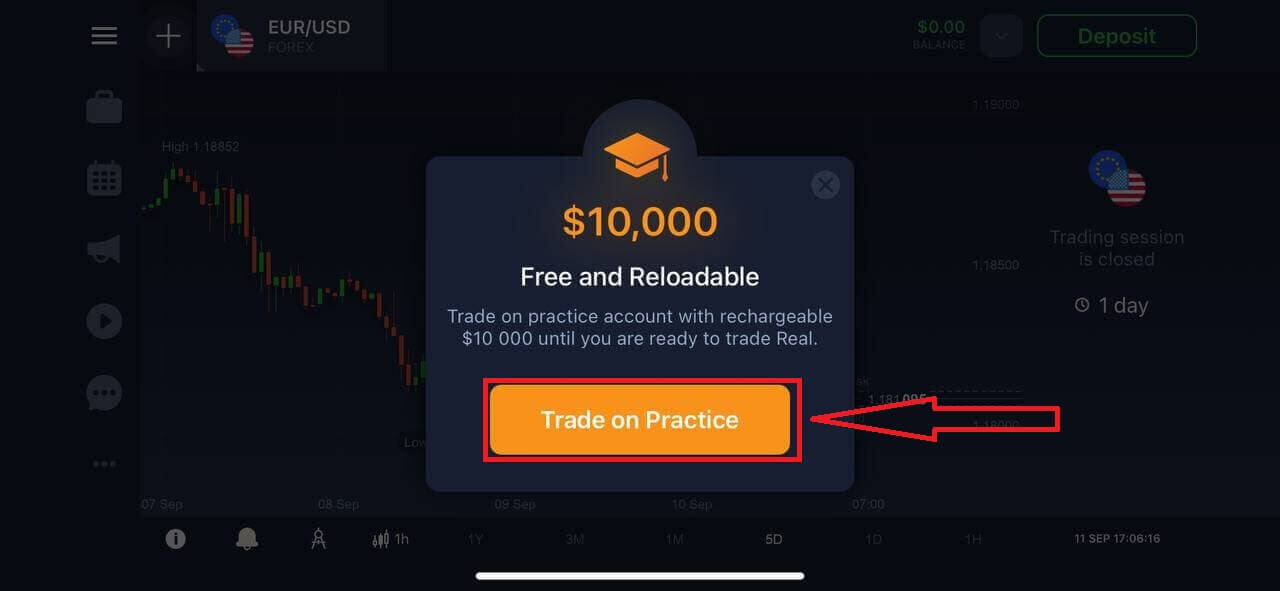
Демо есептік жазбаңызда $10 000 бар.
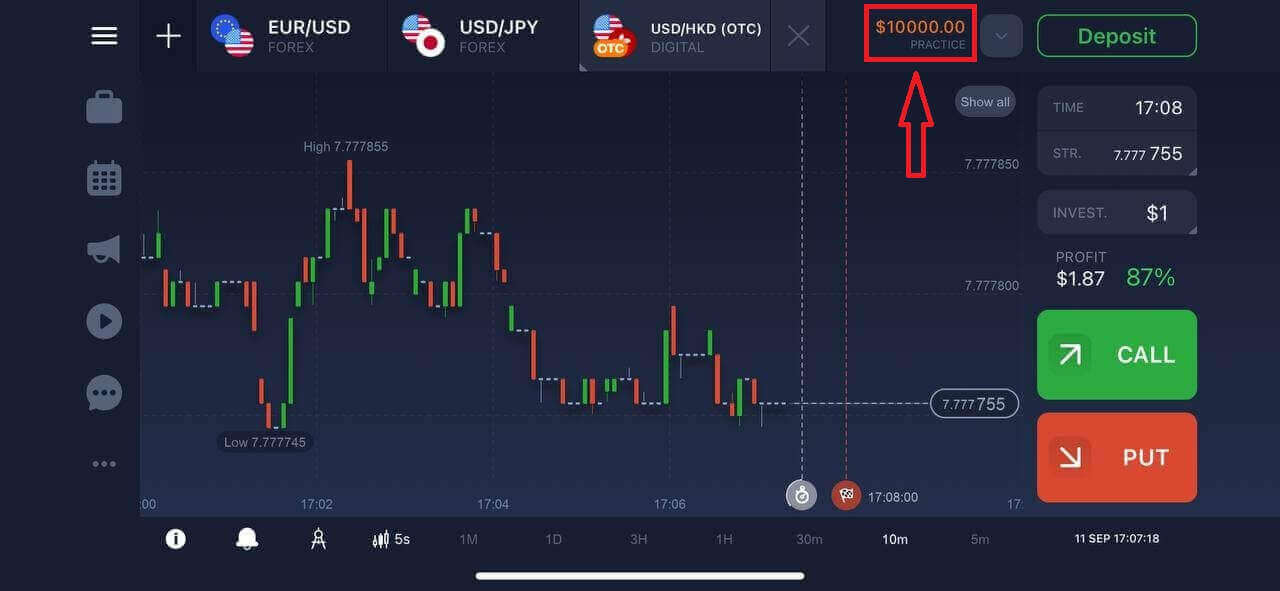
IQ Option Android қолданбасында тіркеліңіз
Егер сізде Android мобильді құрылғысы болса, Google Play дүкенінен немесе осы жерден ресми IQ Option мобильді қосымшасын жүктеп алуыңыз қажет . «IQ Option - Online Investing Platform» қолданбасын іздеп, оны құрылғыңызға жүктеп алыңыз.
Сауда платформасының мобильді нұсқасы оның веб-нұсқасымен бірдей. Демек, сауда-саттықта және ақша аударуда қиындықтар болмайды. Сонымен қатар, Android үшін IQ Option сауда қолданбасы онлайн саудаға арналған ең жақсы қолданба болып саналады. Осылайша, ол дүкенде жоғары рейтингке ие.
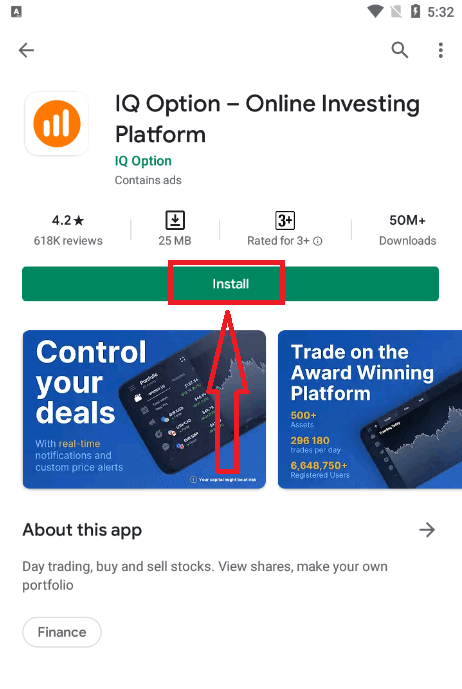
Android мобильді платформасына тіркелу сізге де қолжетімді.
- Жарамды электрондық пошта мекенжайын енгізіңіз.
- Күшті құпия сөз жасаңыз .
- Тұрақты тұратын еліңізді таңдаңыз
- «Шарттарды» тексеріп, « Тіркеу » түймесін басыңыз.
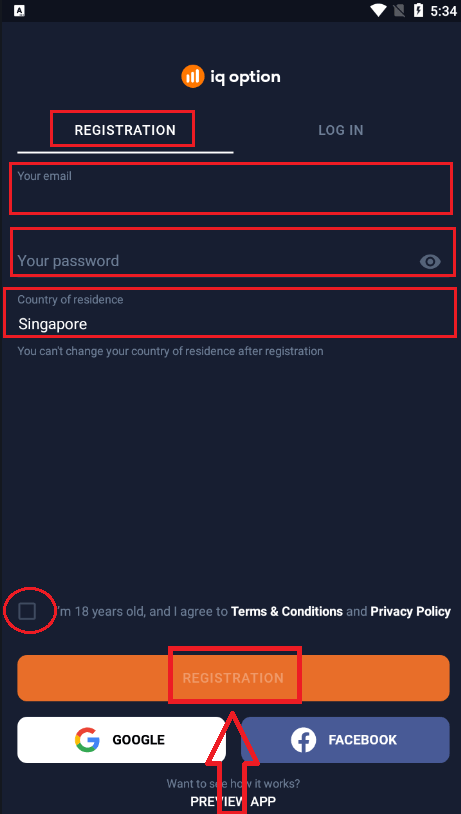
Құттықтаймыз! Сіз сәтті тіркелдіңіз, демо-шотпен сауда жасау үшін «Тәжірибе бойынша сауда» түймесін басыңыз.
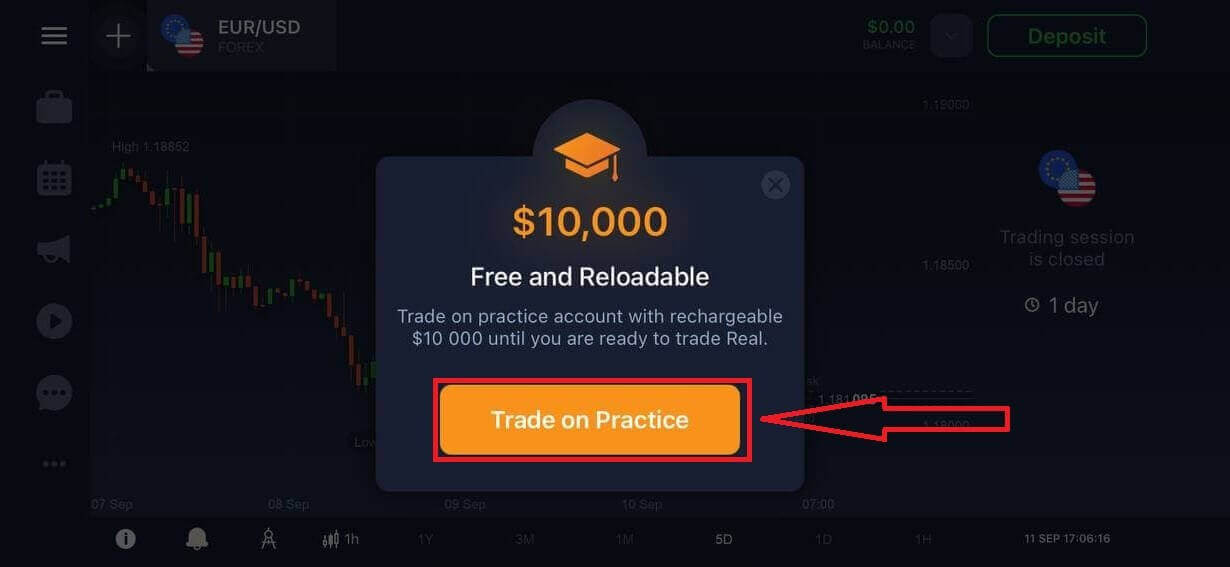
Демо есептік жазбаңызда $10 000 бар.
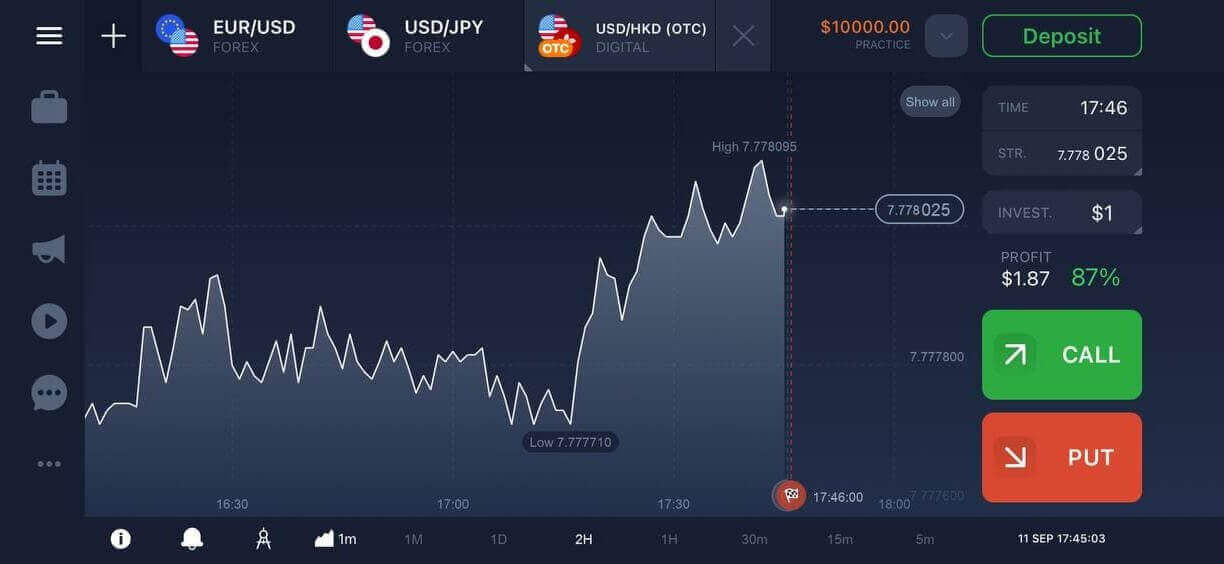
Мобильді веб-нұсқада IQ Option тіркелгісін тіркеңіз
IQ Option сауда платформасының мобильді веб-нұсқасында сауда жасағыңыз келсе, оны оңай жасай аласыз. Бастапқыда мобильді құрылғыда браузерді ашып, брокердің веб-сайтына кіріңіз .Орталықтағы «Қазір сауда жасау» түймесін түртіңіз.
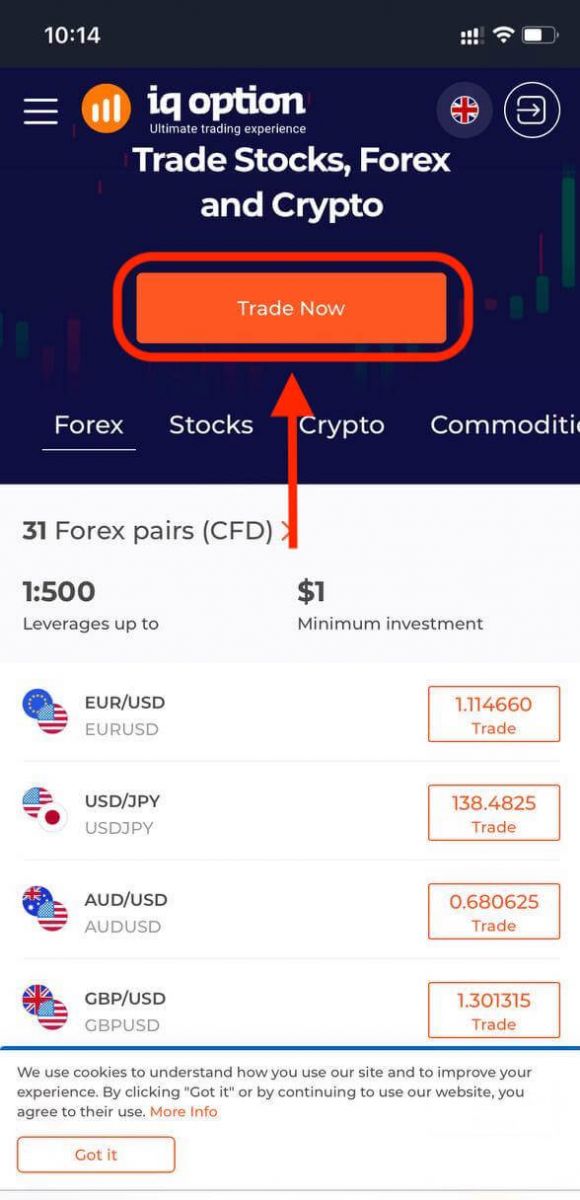
Бұл қадамда сіз әлі де деректерді енгізесіз: электрондық пошта, құпия сөз, «Шарттар шарттарын» тексеріңіз және «Тегін тіркелгіні ашу» түймесін түртіңіз.
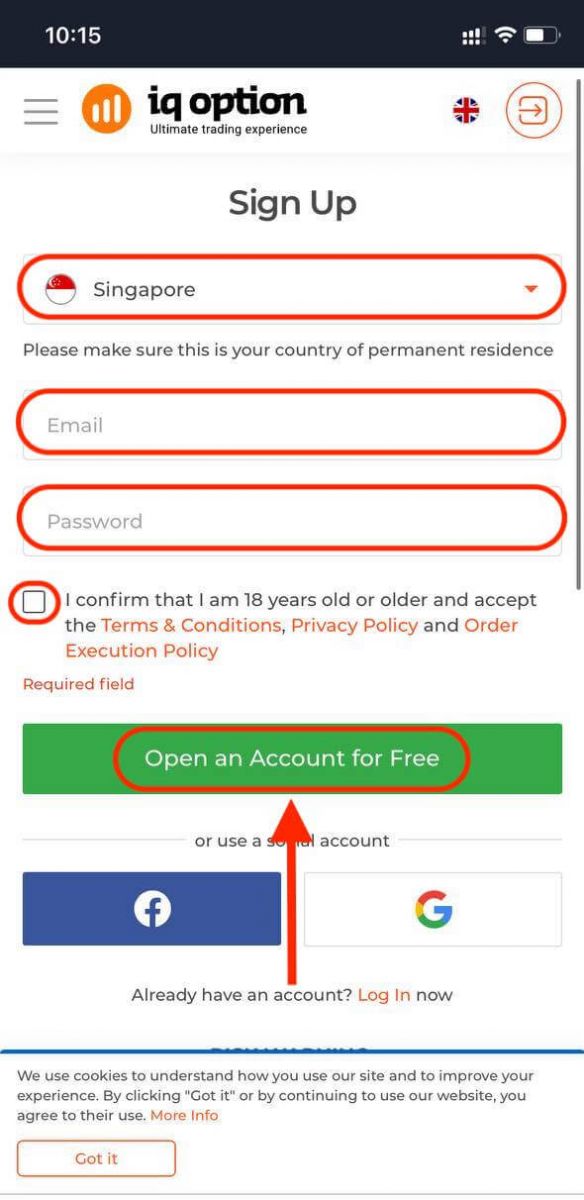
Міне, ұстаңыз! Енді сіз платформаның мобильді веб-нұсқасынан сауда жасай аласыз. Сауда платформасының мобильді веб-нұсқасы оның кәдімгі веб-нұсқасымен бірдей. Демек, сауда-саттықта және ақша аударуда қиындықтар болмайды.
Демо есептік жазбаңызда $10 000 бар.
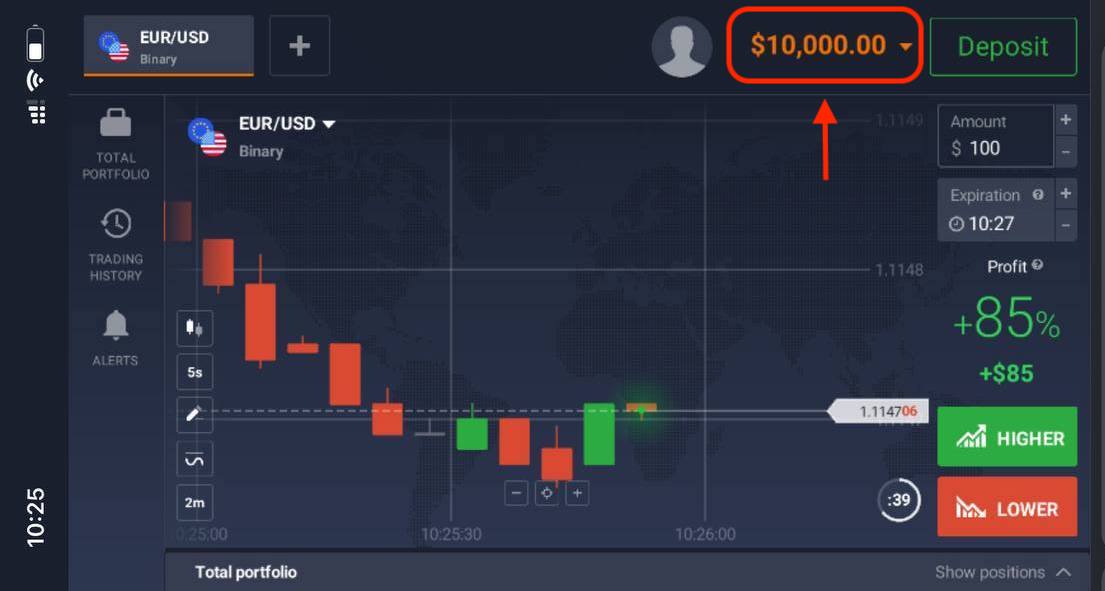
Жиі қойылатын сұрақтар (ЖҚС)
Тәжірибе шотында қанша ақша табуға болады?
Тәжірибе шотында орындаған транзакциялардан ешқандай пайда ала алмайсыз. Сіз виртуалды қаражат аласыз және виртуалды транзакциялар жасайсыз. Ол тек оқу мақсаттарына арналған. Нақты ақшаны пайдаланып сауда жасау үшін нақты шотқа қаражат салу керек.
Тәжірибе тіркелгісі мен нақты тіркелгі арасында қалай ауысуға болады?
Есептік жазбалар арасында ауысу үшін жоғарғы оң жақ бұрыштағы балансты басыңыз. Сауда бөлмесінде екеніңізге көз жеткізіңіз. Ашылатын панель сіздің барлық тіркелгілеріңізді көрсетеді: нақты тіркелгіңіз және тәжірибе тіркелгіңіз. Есептік жазбаны белсенді ету үшін басыңыз, осылайша оны сауда үшін пайдалана аласыз.
Тәжірибе шотын қалай толтыруға болады?
Баланс $10 000 төмен түссе, тәжірибе шотын әрқашан тегін толтыра аласыз. Алдымен сіз осы есептік жазбаны таңдауыңыз керек. Содан кейін жоғарғы оң жақ бұрышта екі көрсеткі бар жасыл Депозит түймесін басыңыз. Қай шотты толтыруды таңдауға болатын терезе ашылады: тәжірибе шоты немесе нақты.
IQ Option компьютерге, iOS немесе Android жүйесіне арналған қолданбалар бар ма?
Иә! Ал компьютерлерде платформа Windows және Mac OS үшін қолданбада жылдамырақ жауап береді. Неліктен қолданбада сауда жасау жылдамырақ? Веб-сайт диаграммадағы қозғалыстарды баяу жаңартады, себебі браузер компьютердің бейне карта ресурстарын барынша арттыру үшін қолжетімді WebGL мүмкіндіктерін пайдаланбайды. Қолданбада бұл шектеу жоқ, сондықтан ол диаграмманы бірден жаңартады. IQ Option сонымен қатар iOS және Android үшін қолданбаларға ие. Қолданбаларды IQ Option жүктеп алу бетінен табуға және жүктеп алуға болады.
Қолданбаның нұсқасы құрылғыңыз үшін қолжетімді болмаса, IQ Option веб-сайты арқылы сауда жасай аласыз.
Есептік жазбамды қалай қорғай аламын?
Тіркелгіні қорғау үшін 2-қадамды аутентификацияны пайдаланыңыз. Платформаға кірген сайын жүйе телефон нөміріңізге жіберілген арнайы кодты енгізуді талап етеді. Параметрлерде опцияны белсендіруге болады.
IQ опциясында тіркелгіні қалай тексеруге болады
Есептік жазбамды қалай растаймын?
Тіркелгіңізді растау үшін осы жерде көрсетілгендей «Электрондық пошта мекенжайын растау» қызыл жолын басыңыз.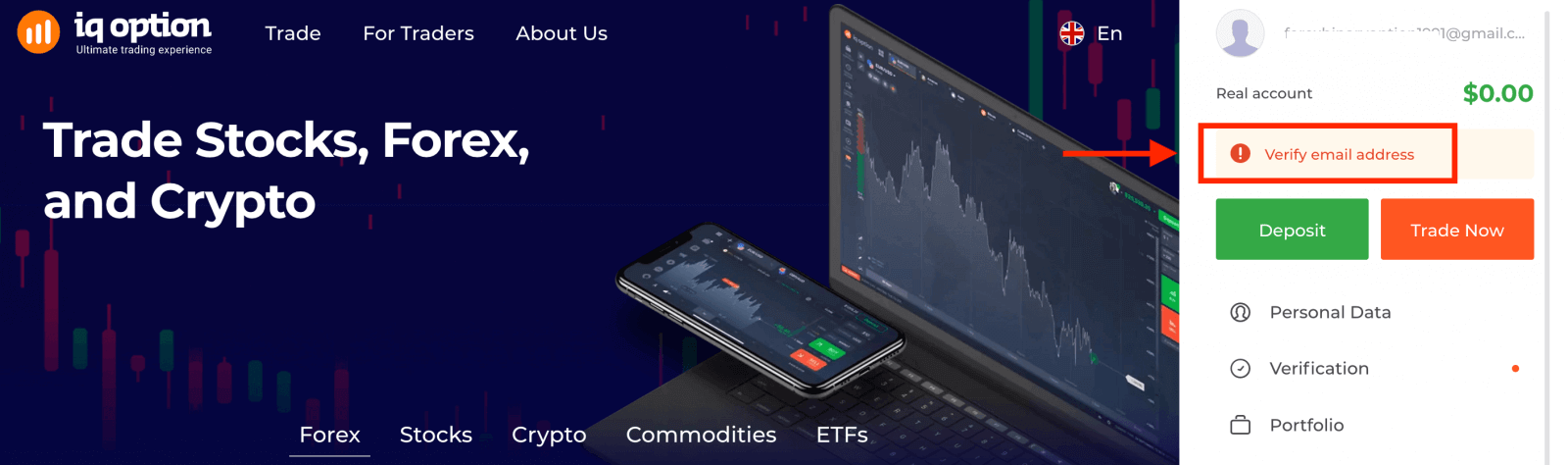
1-қадам: электрондық поштаңызды растаңыз. Тіркелу барысында растау коды бар электрондық хат аласыз. Бұл кодты тиісті өріске енгізіңіз.
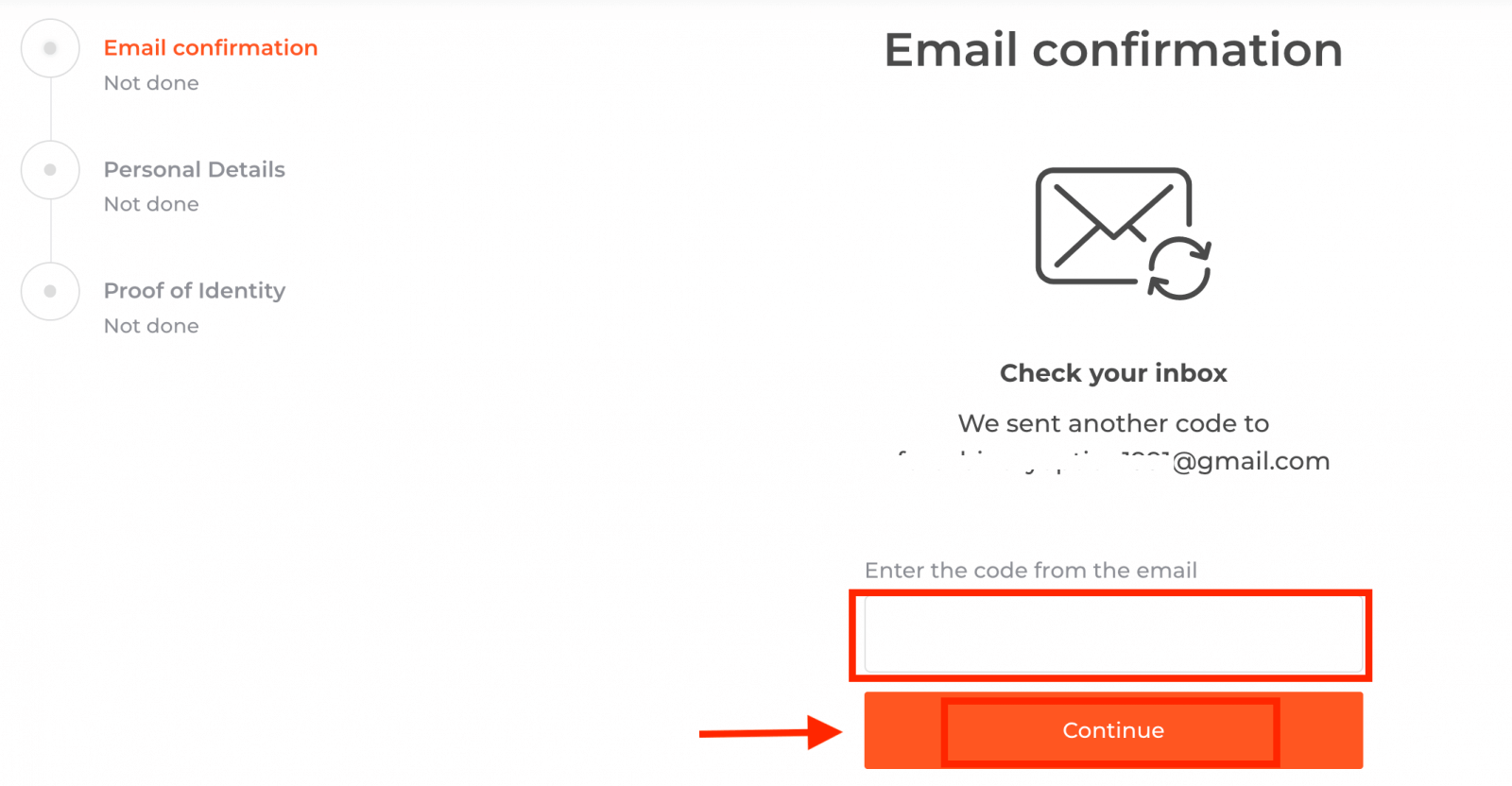
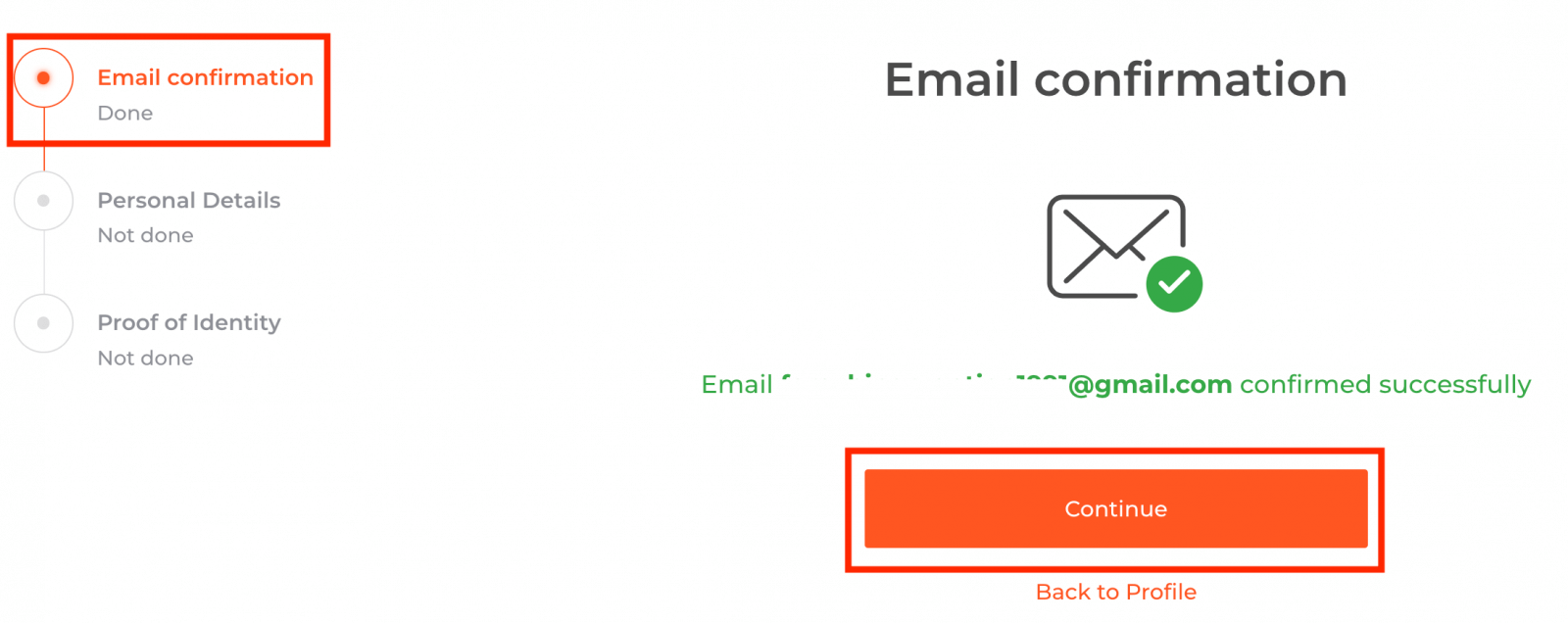
2-қадам тексеру процедурасын аяқтау үшін өте маңызды .
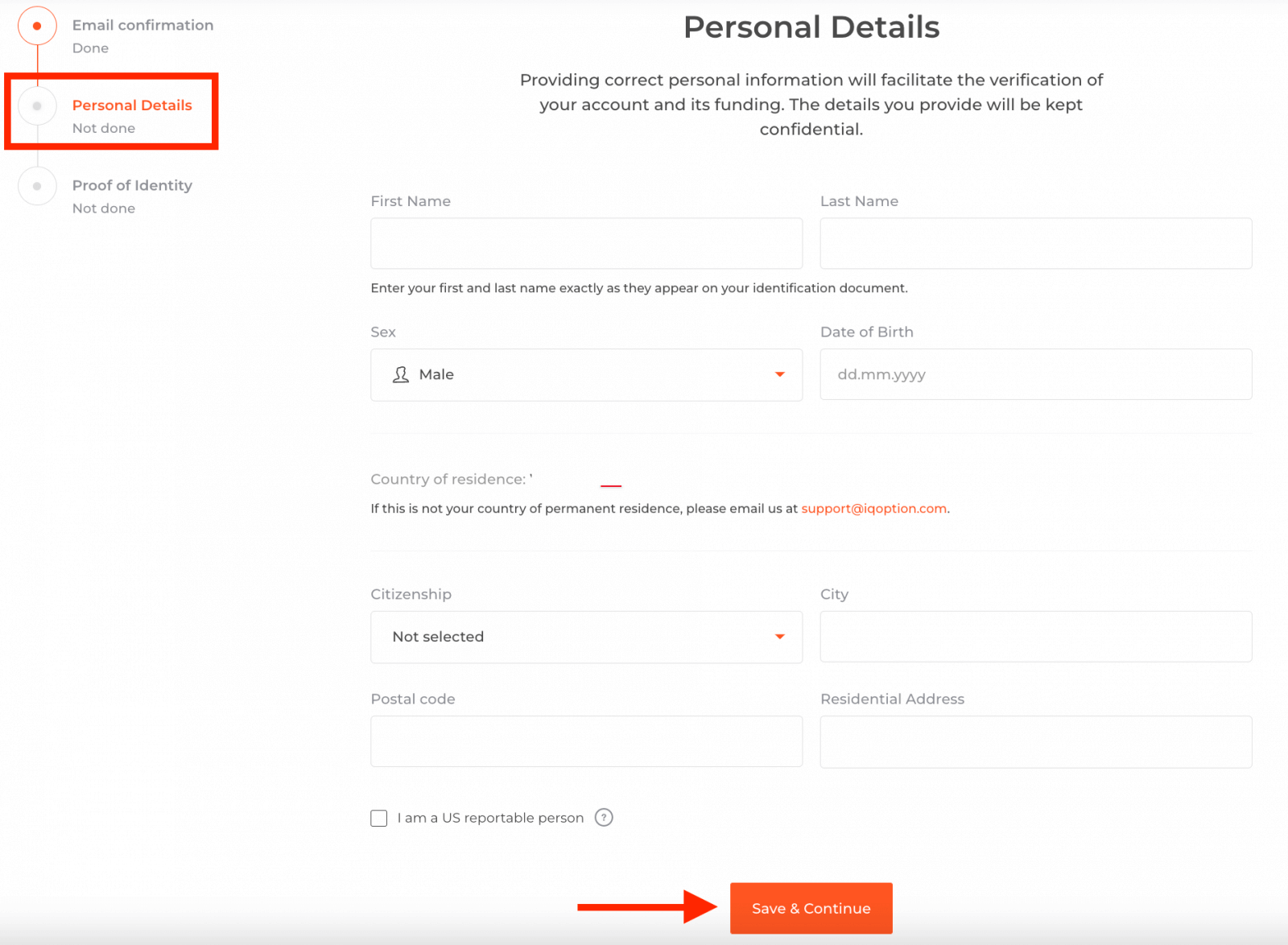
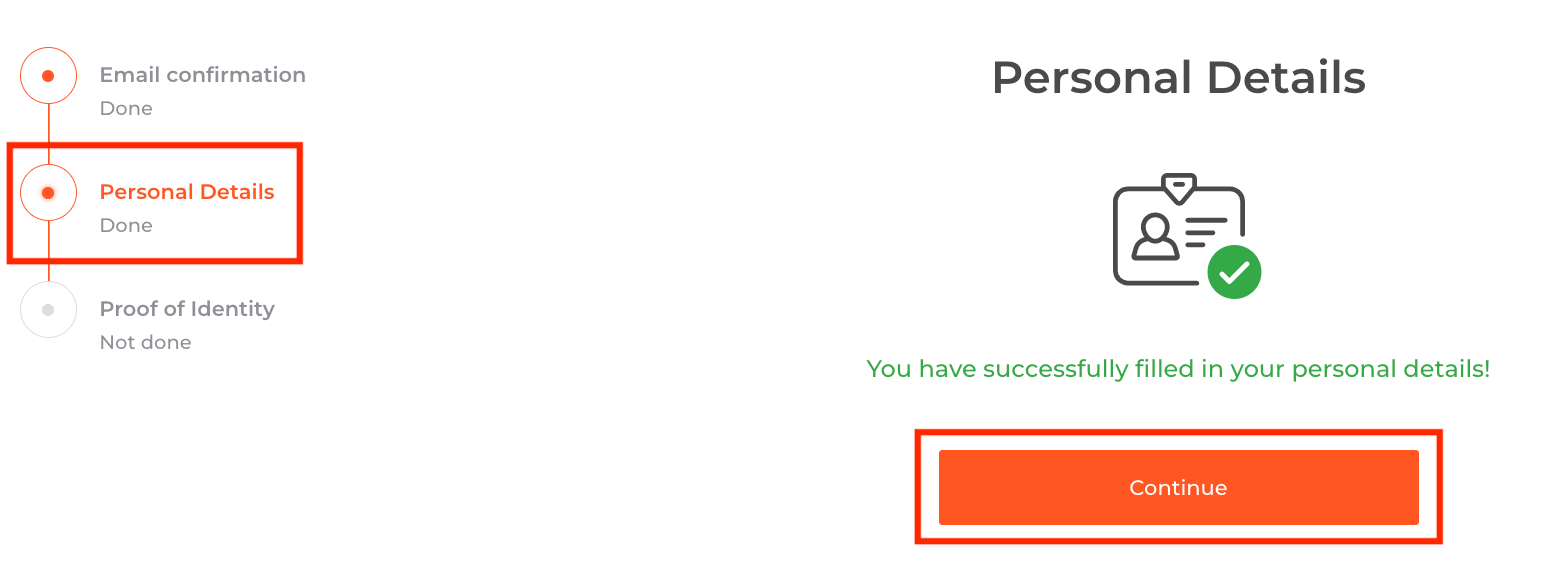
3-қадам растау үшін құжаттарыңызды жүктеп салуды талап етеді:
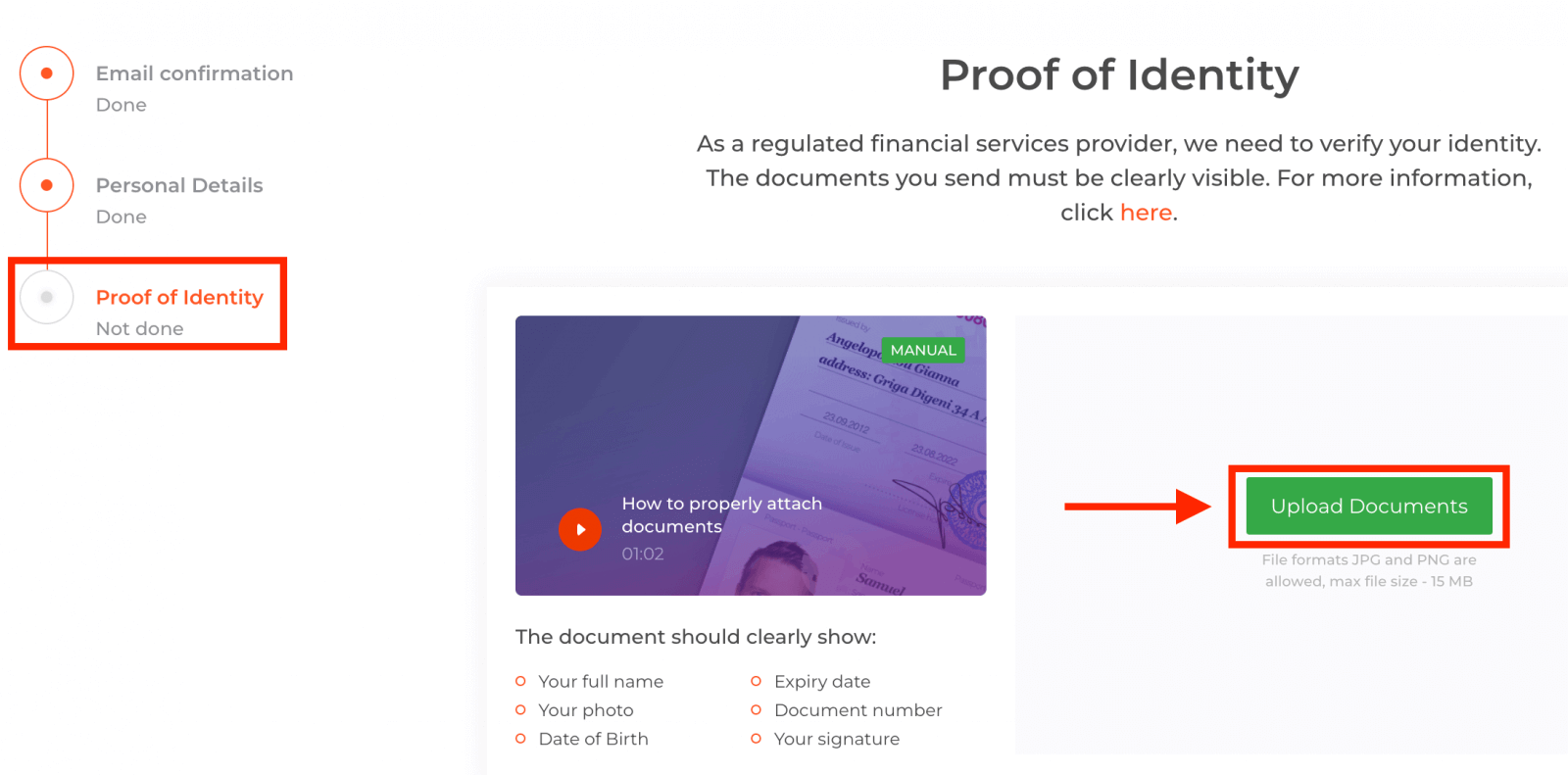
Тексеру процесінен өту үшін төменде берілген сілтемелер арқылы платформаға құжаттарыңызды жүктеп салуыңызды сұрайды. :
1) Жеке куәлігіңіздің фотосуреті. Келесі құжаттардың біреуінің сканерін немесе фотосуретін беріңіз:
- Паспорт
- Жеке куәлік екі жағында
- Жүргізуші куәлігі екі жағында
- Ықтиярхат
Құжатта мыналар анық көрсетілуі керек:
- Толық аты-жөніңіз
- Сенің суретің
- Туған жылы
- Қолданылу мерзімі
- Құжат нөмірі
- Сіздің қолтаңбаңыз
2) Егер сіз ақша салу үшін банк картасын пайдалансаңыз, картаңыздың екі жағының көшірмесін жүктеп салыңыз (немесе депозитке біреуден көп пайдаланған болсаңыз, карталар). CVV нөміріңізді жасырып, карта нөміріңіздің алғашқы 6 және соңғы 4 саны ғана көрінетін болуы керек екенін есте сақтаңыз. Картаңызға қол қойылғанына көз жеткізіңіз.
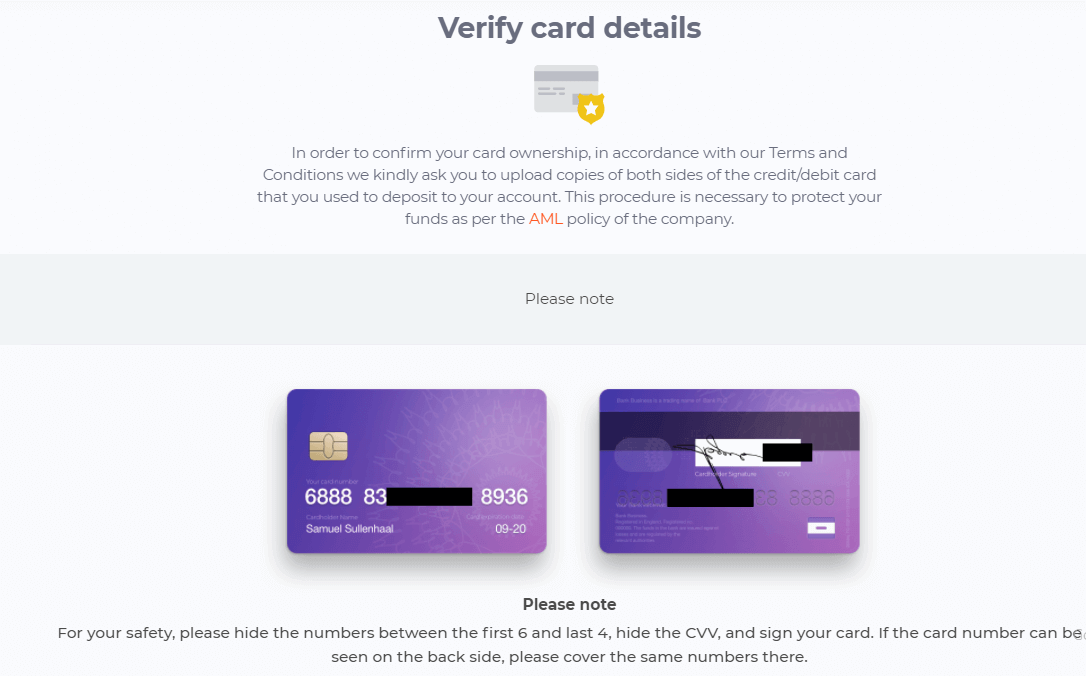
Ақшаны салу үшін электрондық әмиянды пайдалансаңыз, IQ Option қызметіне жеке куәлігіңіздің сканерлеуін ғана жіберуіңіз керек.
Сіз қайтарып алу туралы өтініш бергеннен кейін барлық құжаттар 3 жұмыс күні ішінде тексеріледі.
Жиі қойылатын сұрақтар (ЖҚС)
Мен расталмай сауда жасай аламын ба?
IQ Option платформасында сауда жасай алу үшін барлық тексеру қадамдарынан өту міндетті. Қауіпсіздік пен қауіпсіздіктің ең жоғары стандарттарын сақтай отырып, IQ Option IQ Option сауда платформасында сауда операцияларын орындайтын және төлемдерді жүзеге асыратын шот иесі екеніне көз жеткізуге тырысады.
Мен телефон нөмірімді растай алмаймын
1. Google Chrome арқылы инкогнито режимінде платформаны ашыңыз
2. Телефон нөміріңіздің дұрыс көрсетілгеніне көз жеткізіңіз
3. Мобильді құрылғыны қайта іске қосыңыз және құрылғыңыз басқа хабарларды алатынына көз жеткізіңіз
4. SMS немесе растау бар қоңырауды алғаныңызды тексеріңіз. код
Егер ол көмектеспесе, LiveChat арқылы IQ опциясын қолдау тобына хабарласыңыз және IQ опциясының мамандарына қатенің скриншоттарын (бар болса) беріңіз.
Мен электрондық пошта мекенжайымды растай алмаймын
1. Инкогнито режимінде Google Chrome арқылы платформаны ашыңыз
2. Шолу деректерін — кэш пен cookie файлдарын өшіріңіз. Ол үшін CTRL + SHIFT + DELETE пернелер тіркесімін басып, БАРЛЫҚ нүктені таңдап, ТАЗАЛАУ түймесін басыңыз. Содан кейін бетті қайта іске қосып, қандай да бір өзгерістер бар-жоғын тексеріңіз. Толық процедура осы жерде сипатталған . Сондай-ақ басқа браузерді немесе басқа құрылғыны пайдаланып көруіңізге болады.
3. Тексеру электрондық поштасын тағы бір рет сұраңыз.
4. Электрондық пошта жәшігіндегі спам қалтасын тексеріңіз.
Егер бұл көмектеспесе, LiveChat арқылы IQ Option қолдау көрсету тобына хабарласыңыз және IQ Option мамандарына қатенің скриншоттарын (бар болса) беріңіз.
Неліктен менің құжаттарым қабылданбады?
Мыналарды тексеріңіз:
- құжаттарыңыз түсті
- құжаттарыңыз алты айдан ерте емес шығарылды
- құжаттарыңыздың толық беттік көшірмелерін жүктеп салдыңыз
- барлық карта нөмірлерін дұрыс толтырдыңыз (фотосуретте алғашқы алты және соңғы болуы керек) картаңыздың нөмірінің төрт саны; артқы жағындағы CVV коды жабылуы керек)
- төлқұжат немесе жүргізуші куәлігі сияқты жеке куәлік ретінде сәйкес құжаттарды жүктеп салдыңыз


